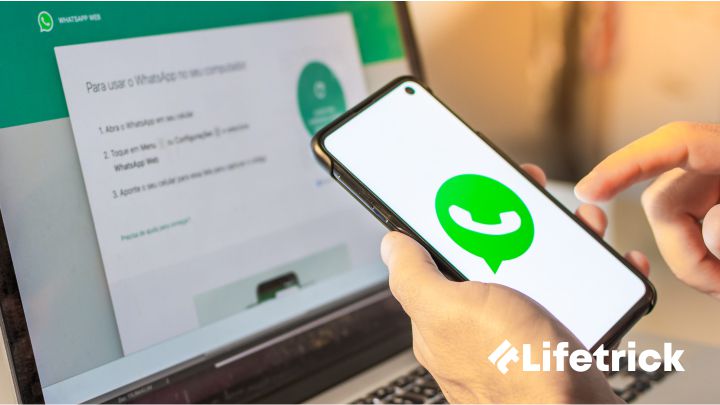
Lifetrick.id – Wa web adalah sebuah situs dimana kamu bisa mengakses pesan di aplikasi WhatsApp kamu melalui perangkat komputer ataupun laptop. Mungkin biasanya kamu hanya mendengar aplikasi WhatsApp hanya di ponsel android dan iOS saja, tapi kali ini saya akan membahas tentang Wa Web, mulai dari syarat hingga cara menggunakannya.
Pada beberapa kasus kamu akan diharuskan menggunakan WhatsApp web, seperti ketika kamu bekerja di perkantoran, saat mengirim file atau data lainnya kamu pasti akan kesulitan mengirinya menggunakan ponsel. Nah, disaat seperti itu maka kamu perlu tahu cara menggunakan Wa Web menggunakan PC atau laptop.
Sebelum masuk ke pembahasan cara menggunakannya, ada baiknya kamu mengetahui terlebih dahulu penjelasan atau review Wa Web secara detail. Berikut adalah pembahasannya.
Review Wa Web
Wa Web sendiri adalah situs resmi yang dikembangkan oleh developer WhatsApp untuk bisa digunakan dilaptop dan PC, jadi kamu tidak perlu takut menggunakannya karena ini sangat aman. Selain bisa diakses melalui situs kamu juga bisa mendownload aplikasinya melalui link dibawah.
Untuk cara menggunakannya juga sama, kamu tinggal menghubungkan WhatsApp di ponsel android kamu ke laptop yang kamu miliki dan selamat kamu bisa terhubung sesama pengguna lainnya.
Seperti yang kita ketahui, pengguna situs ini juga sangat banyak layaknya pengguna aplikasi WhatsApp di android dan iOS. Akan tetapi banyak yang menggunakan situs ini karena keperluan bisnis dan hal serupa lainnya.
Menggunakan WhatsApp Web untuk keperluan bisnis memang sangat simple dan memudahkan, selain itu kamu juga bisa merasakan kelebihan lain dalam hal fitur yang ditawarkannya.
Namun, setiap produk yang memiliki kelebihan pasti ada juga sisi kekurangannya. Karena didunia ini tidak ada satupun ciptaan manusia yang benar-benar sempurna. Nah, sebelum saya membahas tentang kelebihan dan kekurangan dari Wa Web, maka simak terlebih dahulu Syarat menggunakannya.
Syarat Menggunakan WA Web
Untuk syarat menggunakan wa web dengan aman tidaklah sesulit yang kamu bayangkan, ini sangatlah mudah karena kamu hanya membutuhkan bebeapa poin saja dan langsung bisa terhubung ke WhatsApp Web.
Jika kamu sudah mengerti, kamu bisa melewati pembahasan ini. Namun ada beberapa orang yang mungkin belum tahu syarat-syarat apa saja yang harus dipenuhi agar bisa menggunakan Whatsapp Web. Oleh karena itu, disini saya akan menjelaskannya sedetail mungkin.
- Aplikasi WA
- Akun Whatsapp
- Koneksi Internet
- Smartphone
- Perangkat PC (Komputer dan Laptop)
Itu adalah 5 poin yang harus kamu penuhi agar bisa menggunakan Wa Web. Disini kamu membutuhkan aplikasi WhatsApp yang sudah terinstall di smartphone kamu, kemudian PC adalah hal yang penting karena kamu akan mengaksesnya dari sana.
Pastikan kamu sudah memiliki akun WhatsApp di ponsel kamu dan juga PC dan smartphone sudah memiliki koneksi internet yang stabil.
Nah, setelah kamu memenuhi syarat-syarat tersebut, sekarang saatnya kamu masuk ke tahap cara menggunakan Web WhatsApp.
Cara Menggunakan WhatsApp Web
Mungkin cara ini sangat mudah bagi orang yang sudah terbiasa dan pernah menggunakannya. Namun, saya percaya bahwa ada beberapa orang yang masih pemula dan mungkin sangat awam, mereka pasti membutuhkan tutorial menggunakan Wa web.
Untuk itu disini saya sudah menyiapkan panduan tentang cara menggunakan WhatsApp Web terbaru. Simak panduannya secara seksama agar tidak terjadi kesalahan.
- Pertama, silahkan buka PC atau Laptop kamu dan pastikan sudah terhubung ke internet
- Selanjutnya, buka browser seperti Google Chrome
- Pada kolom pencarian silahkan masukkan https://web.whatsapp.com/ lalu tekan Enter
- Selanjutnya akan muncul tampilan baru yang berisi QR-CODE
- Kemudian buka aplikasi WhatsApp di ponsel Android kamu
- Pastikan kamu sudah memiliki akun Whatsapp terlebih dahulu
- Setelah aplikasi Wa terbuka di android, maka langkah selanjutnya yaitu dari navigasi Chat silahkan klik titik tiga dipojok kanan atas
- Akan muncul beberapa pilihan seperti: Group Baru, Siaran Baru, Perangkat Tertaut, Pesan Berbintang, dan Setelan
- Lalu kamu pilih dan klik Perangkat Tertaut
- Akan muncul tambilan baru yang berisi “Gunakan WhatsApp pada perangkat lain”
- Langsung saja kamu klik pada tulisan “TAUTKAN PERANGKAT” yang terdapat dibawah
- Dan muncullah tampilan untuk memindai QR-CODE
- Kemudian arahkan kamera ponsel kamu ke arah QR-CODE yang ada dilaptop atau PC kamu
- Dan selamat kamu sudah bisa menggunakan Wa Web di laptop kamu
Itulah langkah-langkah membuka pesan WhatsApp di komputer dan laptop, bagaimana menurut kamu mudah bukan? Jika ada bagian yang mungkin tidak kamu pahami, silahkan lontarkan pertanyaan kamu di kolom komentar.
Cara Menggunakan Aplikasi WA Web
Seperti yang sudah saya bahas di atas, selain melalui situs kamu juga bisa menggunakan aplikasi Wa Web untuk perangkat komputer yang kamu gunakan. Untuk cara menggunakannya tidak jauh berbeda, berikut adalah panduannya.
- Pertama download dan install aplikasi Web WhatsApp untuk komputer dan laptop kamu di whatsapp.com/download
- Silahkan klik pada Unduh Untuk Windows (sepertinya belum ada untuk Mac)
- Install aplikasi dengan mengikuti arahan dari Wa Web
- Selanjutnya buka aplikasi tersebut
- Pada saat kamu membuka aplikasi Web WhatsApp maka halaman utama yang muncul adalah halaman QR-CODE jadi kamu tidak perlu mengetik lagi seperti membukanya melalui situs
- Langsung saja kamu buka aplikasi Wa Web diandroid, maka langkah selanjutnya yaitu dari navigasi Chat silahkan klik titik tiga dipojok kanan atas
- Akan muncul beberapa pilihan seperti: Group Baru, Siaran Baru, Perangkat Tertaut, Pesan Berbintang, dan Setelan
- Lalu kamu pilih dan klik Perangkat Tertaut
- Akan muncul tambilan baru yang berisi “Gunakan WhatsApp pada perangkat lain”
- Langsung saja kamu klik pada tulisan “TAUTKAN PERANGKAT” yang terdapat dibawah
- Dan muncullah tampilan untuk memindai QR-CODE
- Kemudian arahkan kamera ponsel kamu ke arah QR-CODE yang ada dilaptop atau PC kamu
- Dan selamat kamu sudah bisa menggunakan Wa Web di laptop kamu
Ada kemudahan dan kelebihan tersendiri untuk kamu yang menggunakan aplikasi Wa Web. Disini kamu akan langsung di arahkan kehalaman QR-code saat membukanya. Berbeda dengan membukannya melalui browser.
Bagaimana menurut kamu? Silahkan beritahu saya melalui kolom komentar cara mana yang paling mudah untuk membuka pesan WhatsApp melalui PC atau Laptop.
Kelebihan dan Kekurangan Web WhatsApp
Setiap aplikasi pastinya memiliki kelebihan dan juga kekurangan tersendiri, begitu juga dengan aplikasi atau situs Web Whatsapp. Selanjutnya saya akan membahas tentang kelebihan dan kekurangan dari Wa Web. Untuk kamu yang penasaran silahkan simak artikel dibawah.
Kelebihan Web WhatsApp
Ada beberapa kelebihan dan keuntungan yang bisa kamu dapatkan jika menggunakan Wa Web, dan itu semua dapat kamu rasakan sendiri. Bahkan ini lebih seru dan menyenangkan dibanding menggunakan aplikasi WhatApp di android.
Berikut adalah kelebihan dan keuntungan yang bisa kamu nikmati.
- Terhindar dari Tulisan Typo
- Tidak membutuhkan Aplikasi pihak Ketiga
- 100% aman seperti WhatsApp asli
- Kontrol Wa jarak jauh
- Praktis dan mudah digunakan
- Kirim file atau media lain dengan sangat mudah
Itulah beberapa kelebihan yang bisa kamu nikmati dan menjadi alasan bagi developer untuk membuat WhatsApp versi web atau untuk laptop dan komputer.
Kekurangan Web WhatsApp
Selain memiliki kelebihan, Web whatsapp juga memiliki kekurangan. Dan disini saya akan membahas tentang kekurangan dari menggunakan whatsapp melalui web. Namun, kekurangan disini tidak akan membuat kamu rugi besar.
Berikut adalah kekurangan dari menggunakan wa web.
- Smartphone harus terkoneksi ke internet
- Satu browser hanya bisa login satu Wa
- Beberapa fitur masih belum bisa digunakan
Pengguna dari wa web sendiri hanya menggunakannya jika ada kepentingan bisnis seperti mengirim atau menerima file kerja. Diluar itu mereka tetap mengaktifkan pesan melalui smartphone.
Alasan yang paling kuat adalah karena wa web belum mendukung fitur-fitur yang sangat menarik, seperti fitur Update WA Story, Share Loc, Panggilan Suara dan Panggilan Video.
Cara Log Out WA Web
Beberapa orang mungkin akan kebingungan setelah membuka aplikasi atau sitsu pesan Whatsapp di laptop namun tidak tahu cara Log Out atau keluar. Terlebih lagi jika kamu menggunakan komputer di kantor, itu akan sangat berbahaya karena pesan bisa dibaca oleh orang lain saat duduk dikomputer tersebut.
Nah, tetap tenang, karena kamu masih bisa keluarkan akun WhatsApp kamu dari Wa web dengan mudah dan cepat. kamu bisa melakukannya melalui komputer ataupun smartphone.
Cara Log Out WA Web di PC
Cara keluar Wa web pertama bisa kamu lakukan melalui komputer, ini sangatlah mudah dan caranya juga sama antara kamu login melalui situs ataupun aplikasi. Ikuti panduan berikut dengan benar.
- Ditampilan wa web PC kamu, klik opsi navigasi Titik Tiga di sebelah kiri atas.
- Pilih saja Keluar atau Log Out dan selesai
- Halaman akan memuat ulang dan muncul tampilan Code QR seperti awal.
Semudah itulah cara keluar akun Wa di PC, baik melalui situs ataupun aplikasi Wa web. Untuk yang masih kurang paham silahkan lontarkan pertanyaan kamu dikolom komentar.
Cara Log Out WA Web di Smartphone
Selain keluar akun Wa langsung melalui PC, kamu juga bisa Log Out akun WhatsApp kamu melalui smartphone. Cara ini bisa kamu lakukan jika kamu lupa keluar di pc atau langsung mematikan PC. Untuk yang tidak mau ribet, silahkan ikuti panduan dibawah.
- Pertama, buka aplikasi WhatsApp di smartphone kamu.
- Klik titik tiga dipojok kanan atas pada menu navigasi.
- Pilih Perangkat Tertaut.
- Disana kamu akan melihat jenis browser yang kamu gunakan untuk wa web sebelumnya.
- Silahkan klik saja jenis browsernya.
- Setelah itu pilih Keluar.
- Selesai.
Akhir Kata
Nah, semudah itulah untuk cara menggunakan dan keluar dari akun Whatsapp di laptop dan PC. Sekian pembahasan dari saya kali ini tentang cara menggunakan wa web dan jika ada yang ingin ditanyakan silahkan tuliskan dikolom komentar.
Terus pantau situs Lifetrick.id untuk menyaksikan informasi terbaru dan terupdate lainnya tentang teknologi, bisnis dan juga internet. Terima kasih.